Otrzymaj bezpłatne skanowanie i sprawdź, czy twój komputer jest zainfekowany.
USUŃ TO TERAZAby korzystać z w pełni funkcjonalnego produktu, musisz kupić licencję na Combo Cleaner. Dostępny jest 7-dniowy bezpłatny okres próbny. Combo Cleaner jest własnością i jest zarządzane przez RCS LT, spółkę macierzystą PCRisk.
Czym jest strojanizowana przeglądarka Tor?
Tor to nazwa legalnej przeglądarki internetowej, która pozwala użytkownikom przeglądać sieć z zachowaniem jak największej prywatności. Jednak istnieje jej strojanizowana wersja, która została zaprojektowana przez cyberprzestępców i używana do kradzieży kryptowaluty. Ta złośliwa wersja jest oparta na oficjalnej wersji przeglądarki Tor (7.5) i jest do niej bardzo podobna.
Cyberprzestępcy dystrybuują ją za pomocą dwóch nieoficjalnych stron pobierania: torpoect[.]org i tor-browser[.]org. Osoby, które instalują Tor pobraną z tych stron internetowych, instalują wersję z trojanami. Zdecydowanie odradzamy korzystanie z tej wersji — odinstaluj ją natychmiast.
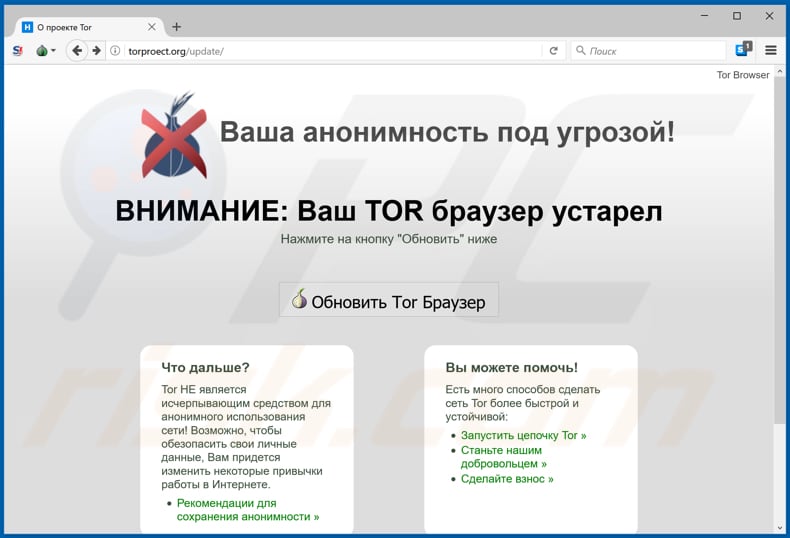
Więcej informacji o strojanizowanej przeglądarce Tor
Adres oficjalnej strony pobierania Tor to torproject[.]org, który jest bardzo podobny do adresu wersji strojanizowanej wersji (torpoect[.]org). Po otwarciu nieuczciwa strona internetowa informuje osoby, że ich przeglądarka Tor jest nieaktualna, nawet jeśli tak nie jest. Ta strona prowadzi do tor-browser[.]org.
Zarówno torpoect[.]org, jak i tor-browser[.]org twierdzą, że rozpowszechniają oficjalną przeglądarkę Tor z interfejsem w języku rosyjskim. Badania pokazują, że strony te były promowane na różnych rosyjskich forach związanych z prywatnością w internecie, rynkami ciemnej sieci, kryptowalutami itp.
Ta wersja z trojanami uniemożliwia użytkownikom jej aktualizację, ponieważ każda aktualizacja dotyczyłaby legalnej wersji Tor (a zatem przestępcy nie mogliby już jej niewłaściwie używać). Strojanizowana przeglądarka Tor wstrzykuje różne treści i skrypty do każdej odwiedzanej witryny. Robi to za pośrednictwem serwera zarządzania i kontroli (C&C).
Skrypty te mogą zmieniać zawartość odwiedzanej strony internetowej i być wykorzystywane do kradzieży szczegółów formularzy, ukrywania oryginalnej treści, dodawania nowych treści, wyświetlania fałszywych wiadomości itd. Cyberprzestępcy używają strojanizowanej przeglądarki głównie do kradzieży kryptowalut poprzez zmianę adresów portfeli na te, które są ich własnością.
W ten sposób użytkownicy mogą nieumyślnie przesyłać kryptowaluty cyberprzestępcom. Podsumowując, większość osób korzystających z tej strojanizowanej wersji do dokonywania transakcji kryptowalutowych ponosi straty finansowe, wysyłając kryptowalutę do cyberprzestępców. W czasie przeprowadzania badań twórcy tej strojanizowanej wersji ukradli już ponad 40 000 $ w Bitcoinach.
| Nazwa | Złośliwa przeglądarka Tor |
| Typ zagrożenia | Trojan, wirus kradnący hasła, złośliwe oprogramowanie bankowe, oprogramowanie szpiegujące. |
| Nazwy wykrycia | DrWeb (JS.Stealer.21), GData (Script.Trojan.FakeTor.B), ESET-NOD32 (JS/Agent.OBW), Kaspersky (Trojan.Script.Agent.bi), Pełna lista (VirusTotal). |
| Ładunek | Strojanizowana przeglądarka wstrzykuje skrypt, który może zmieniać zawartość odwiedzanych stron internetowych. |
| Objawy | Trojany mają na celu potajemną infiltrację komputera ofiary i pozostawanie cichym, dzięki czemu na zainfekowanym urządzeniu nie są wyraźnie widoczne żadne szczególne symptomy. |
| Metody dystrybucji | Nieoficjalne strony pobierania Tor, zainfekowane załączniki e-mail, złośliwe reklamy online, inżynieria społeczna, narzędzia do łamania zabezpieczeń oprogramowania. |
| Zniszczenie | Utrata kryptowaluty. |
| Usuwanie malware (Windows) |
Aby usunąć możliwe infekcje malware, przeskanuj komputer profesjonalnym oprogramowaniem antywirusowym. Nasi analitycy bezpieczeństwa zalecają korzystanie z Combo Cleaner. Pobierz Combo CleanerBezpłatny skaner sprawdza, czy twój komputer jest zainfekowany. Aby korzystać z w pełni funkcjonalnego produktu, musisz kupić licencję na Combo Cleaner. Dostępny jest 7-dniowy bezpłatny okres próbny. Combo Cleaner jest własnością i jest zarządzane przez RCS LT, spółkę macierzystą PCRisk. |
Ogólne informacje o podobnych programach
Istnieje wiele programów i stron internetowych, które mogą wydawać się oficjalne, ale w rzeczywistości są wykorzystywane do różnych złośliwych celów. Cyberprzestępcy wykorzystują je do generowania przychodów na wiele sposobów.
Zwykle kradną dane osobowe (w tym loginy, hasła), używają ich do rozsyłania innego malware (trojanów, ransomware itp.) oraz wykonują inne działania, które powodują u ofiar problemy związane z prywatnością, bezpieczeństwem przeglądania, finansami, utratą danych itp.
Jak strojanizowana przeglądarka Tor dostała się na mój komputer?
Ta strojanizowana przeglądarka Tor jest dystrybuowana za pośrednictwem stron internetowych torproject[.]org i tor-browser[.]org, które są promowane na różnych rosyjskich forach. Nie pobieraj oprogramowania z nieoficjalnych witryn, korzystając z sieci peer-to-peer, takich jak klienci torrent, eMule, zewnętrznych programów do pobierania lub innych źródeł tego rodzaju.
Cyberprzestępcy często używają tych źródeł/narzędzi do dystrybucji złośliwego oprogramowania. Przedstawiają to jako uzasadnione, oficjalne itd. Po pobraniu i otwarciu złośliwego pliku infekuje on komputer malware wysokiego ryzyka. W takim przypadku użytkownicy instalują strojanizowaną przeglądarkę internetową Tor.
Szkodliwe programy są również dystrybuowane za pomocą kampanii spamowych, trojanów oraz nieoficjalnych narzędzi do aktualizacji i aktywacji oprogramowania. Cyberprzestępcy często dystrybuują malware, wysyłając złośliwe pliki za pośrednictwem wiadomości e-mail. W większości przypadków dołączają dokumenty Microsoft Office, dokumenty PDF, pliki JavaScript, archiwa, takie jak ZIP, RAR, pliki wykonywalne, takie jak .exe itd.
Złośliwe oprogramowanie jest instalowane, gdy odbiorcy pobierają i otwierają te pliki. Trojany to złośliwe programy, które powodują szkody tylko wtedy, gdy są już zainstalowane. Następnie instalują inne złośliwe oprogramowanie. Fałszywe programy aktualizujące zwykle infekują systemy, instalując malware zamiast aktualizować zainstalowane programy lub wykorzystując błędy/wady nieaktualnego oprogramowania zainstalowanego na komputerze.
Nieoficjalne narzędzia aktywacyjne to programy, które rzekomo bezpłatnie aktywują płatne (licencjonowane) oprogramowanie. Jednak często nie aktywują oprogramowania i po prostu instalują malware.
Jak uniknąć instalacji malware?
Najlepszym sposobem pobierania plików i/lub programów jest korzystanie z oficjalnych witryn i bezpośrednich linków do pobierania. Nie można ufać żadnemu z innych wymienionych powyżej źródeł. Nie należy ufać e-mailom otrzymanym z nieznanych/podejrzanych adresów, zwłaszcza jeśli zawierają załącznik.
Nie otwieraj załączników prezentowanych w takich wiadomościach e-mail bez upewnienia się, że jest to bezpieczne. Regularnie aktualizuj każde zainstalowane oprogramowanie za pomocą wbudowanych funkcji lub narzędzi zapewnionych przez oficjalnych twórców oprogramowania. Inne (nieoficjalne) programy aktualizujące mogą być używane do rozsyłania malware. To samo dotyczy aktywacji oprogramowania.
Nie używaj nieoficjalnych („pirackich") narzędzi aktywacji oprogramowania – są one nielegalne i często prowadzą do instalacji złośliwego oprogramowania. Zainstaluj renomowane oprogramowanie antywirusowe lub antyszpiegowskie i regularnie skanuj nim system operacyjny. Jeśli uważasz, że twój komputer jest już zainfekowany, zalecamy wykonanie skanowania za pomocą Combo Cleaner Antivirus dla Windows, aby automatycznie usunąć obecne malware.
Kolejna strona pobierania (tor-browser[.]org) strojanizowanej przeglądarki Tor:
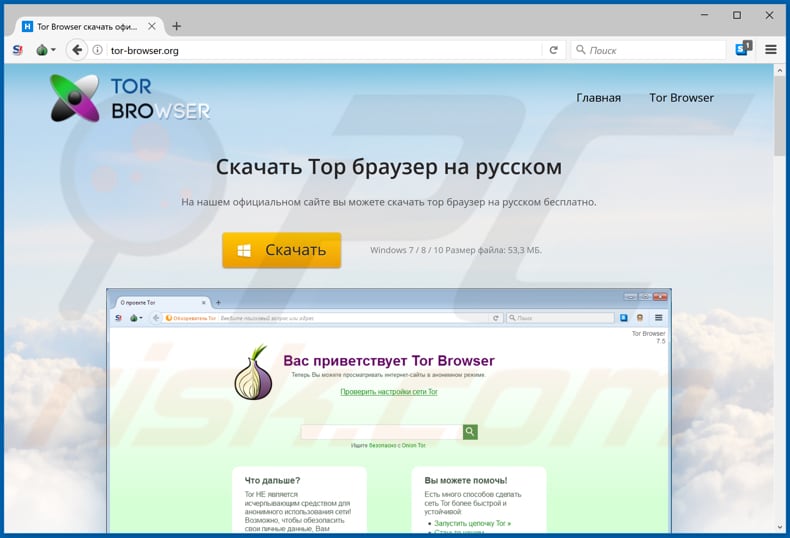
Instalator strojanizowanej przeglądarki Tor:
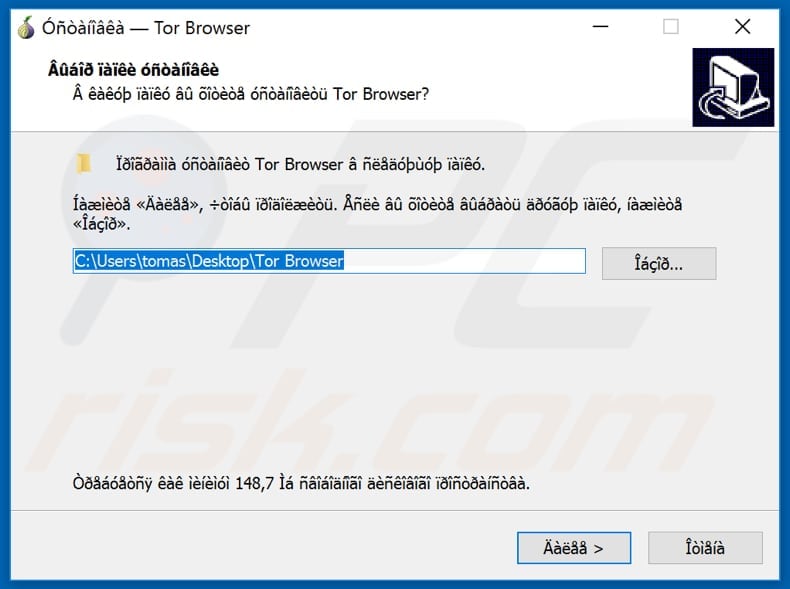
Natychmiastowe automatyczne usunięcie malware:
Ręczne usuwanie zagrożenia może być długim i skomplikowanym procesem, który wymaga zaawansowanych umiejętności obsługi komputera. Combo Cleaner to profesjonalne narzędzie do automatycznego usuwania malware, które jest zalecane do pozbycia się złośliwego oprogramowania. Pobierz je, klikając poniższy przycisk:
POBIERZ Combo CleanerPobierając jakiekolwiek oprogramowanie wyszczególnione na tej stronie zgadzasz się z naszą Polityką prywatności oraz Regulaminem. Aby korzystać z w pełni funkcjonalnego produktu, musisz kupić licencję na Combo Cleaner. Dostępny jest 7-dniowy bezpłatny okres próbny. Combo Cleaner jest własnością i jest zarządzane przez RCS LT, spółkę macierzystą PCRisk.
Szybkie menu:
- Czym jest strojanizowana przeglądarka Tor?
- KROK 1. Manualne usuwanie malware strojanizowanej przeglądarki Tor.
- KROK 2. Sprawdź, czy twój komputer jest czysty.
Jak manualnie usunąć malware?
Ręczne usuwanie malware jest skomplikowanym zadaniem. Zwykle lepiej jest pozwolić programom antywirusowym lub anty-malware zrobić to automatycznie.
Aby usunąć to malware zalecamy użycie Combo Cleaner Antivirus dla Windows. Jeśli chcesz manualnie usunąć malware, pierwszym krokiem jest zidentyfikowanie jego nazwy. Oto przykład podejrzanego programu uruchomionego na komputerze użytkownika:

Jeśli sprawdziłeś listę programów uruchomionych na komputerze, na przykład używając menedżera zadań i zidentyfikowałeś program, który wygląda podejrzanie, powinieneś wykonać te kroki:
 Pobierz program o nazwie Autoruns. Pokazuje on automatycznie uruchamiane aplikacje, rejestr i lokalizacje plików systemowych:
Pobierz program o nazwie Autoruns. Pokazuje on automatycznie uruchamiane aplikacje, rejestr i lokalizacje plików systemowych:

 Uruchom ponownie swój komputer w trybie awaryjnym:
Uruchom ponownie swój komputer w trybie awaryjnym:
Użytkownicy Windows XP i Windows 7: Uruchom komputer w trybie awaryjnym. Kliknij Start, kliknij Zamknij, kliknij Uruchom ponownie, kliknij OK. Podczas procesu uruchamiania komputera naciśnij kilkakrotnie klawisz F8 na klawiaturze, aż zobaczysz menu Opcje zaawansowane systemu Windows, a następnie wybierz z listy opcję Tryb awaryjny z obsługą sieci.

Film pokazujący jak uruchomić system Windows 7 w „Trybie awaryjnym z obsługą sieci":
Użytkownicy Windows 8: Uruchom system Windows 8 w trybie awaryjnym z obsługą sieci — przejdź do ekranu startowego systemu Windows 8, wpisz Zaawansowane, w wynikach wyszukiwania wybierz Ustawienia. Kliknij Zaawansowane opcje uruchamiania, a w otwartym oknie „Ogólne ustawienia komputera" wybierz Zaawansowane uruchamianie.
Kliknij przycisk „Uruchom ponownie teraz". Twój komputer zostanie teraz ponownie uruchomiony w „Zaawansowanym menu opcji uruchamiania". Kliknij przycisk „Rozwiąż problemy", a następnie kliknij przycisk „Opcje zaawansowane". Na ekranie opcji zaawansowanych kliknij „Ustawienia uruchamiania".
Kliknij przycisk „Uruchom ponownie". Twój komputer uruchomi się ponownie na ekranie Ustawienia uruchamiania. Naciśnij klawisz F5, aby uruchomić komputer w trybie awaryjnym z obsługą sieci.

Film pokazujący, jak uruchomić Windows 8 w „Trybie awaryjnym z obsługą sieci":
Użytkownicy Windows 10: Kliknij logo Windows i wybierz ikonę Zasilania. W otwartym menu kliknij „Uruchom ponownie" przytrzymując przycisk „Shift" na klawiaturze. W oknie „Wybierz opcję" kliknij przycisk „Rozwiązywanie problemów", a następnie wybierz opcję „Opcje zaawansowane".
W menu opcji zaawansowanych wybierz „Ustawienia uruchamiania" i kliknij przycisk „Uruchom ponownie". W następnym oknie powinieneś kliknąć przycisk „F5" na klawiaturze. Spowoduje to ponowne uruchomienie systemu operacyjnego w trybie awaryjnym z obsługą sieci.

Film pokazujący jak uruchomić Windows 10 w „Trybie awaryjnym z obsługą sieci":
 Wyodrębnij pobrane archiwum i uruchom plik Autoruns.exe.
Wyodrębnij pobrane archiwum i uruchom plik Autoruns.exe.

 W aplikacji Autoruns kliknij „Opcje" u góry i odznacz opcje „Ukryj puste lokalizacje" oraz „Ukryj wpisy Windows". Po tej procedurze kliknij ikonę „Odśwież".
W aplikacji Autoruns kliknij „Opcje" u góry i odznacz opcje „Ukryj puste lokalizacje" oraz „Ukryj wpisy Windows". Po tej procedurze kliknij ikonę „Odśwież".

 Sprawdź listę dostarczoną przez aplikację Autoruns i znajdź plik malware, który chcesz usunąć.
Sprawdź listę dostarczoną przez aplikację Autoruns i znajdź plik malware, który chcesz usunąć.
Powinieneś zapisać pełną ścieżkę i nazwę. Zauważ, że niektóre malware ukrywa swoje nazwy procesów pod prawidłowymi nazwami procesów systemu Windows. Na tym etapie bardzo ważne jest, aby unikać usuwania plików systemowych. Po znalezieniu podejrzanego programu, który chcesz usunąć, kliknij prawym przyciskiem myszy jego nazwę i wybierz „Usuń".

Po usunięciu malware za pomocą aplikacji Autoruns (zapewnia to, że malware nie uruchomi się automatycznie przy następnym uruchomieniu systemu), należy wyszukać jego nazwę na komputerze. Przed kontynuowaniem należy włączyć ukryte pliki i foldery. Jeśli znajdziesz plik malware, upewnij się, że go usunąłeś.

Uruchom ponownie komputer w normalnym trybie. Wykonanie poniższych czynności powinno pomóc w usunięciu malware z twojego komputera. Należy pamiętać, że ręczne usuwanie zagrożeń wymaga zaawansowanych umiejętności obsługi komputera. Zaleca się pozostawienie usuwania malware programom antywirusowym i zabezpieczającym przed malware.
Te kroki mogą nie działać w przypadku zaawansowanych infekcji malware. Jak zawsze lepiej jest uniknąć infekcji niż później próbować usunąć malware. Aby zapewnić bezpieczeństwo swojego komputera, należy zainstalować najnowsze aktualizacje systemu operacyjnego i korzystać z oprogramowania antywirusowego.
Aby mieć pewność, że twój komputer jest wolny od infekcji malware, zalecamy jego skanowanie za pomocą Combo Cleaner Antivirus dla Windows.
Często zadawane pytania (FAQ)
Pobrałem i zainstalowałem zainfekowaną trojanami przeglądarkę internetową Tor. Czy trzeba sformatować urządzenie pamięci masowej, aby się jej pozbyć?
Nie, tę przeglądarkę można usunąć za pomocą oprogramowania antywirusowego lub ręcznie.
Jakie są największe problemy, jakie może powodować malware?
Złośliwe oprogramowanie może być zaprojektowane do kradzieży poufnych informacji (np. danych kart kredytowych, danych logowania, numerów ubezpieczenia społecznego itp.), szyfrowania plików, wydobywania kryptowaluty, dodawania komputerów do botnetów, wstrzykiwania dodatkowego malware i nie tylko.
Jaki jest cel trojańskiej przeglądarki Tor?
Ta przeglądarka wstrzykuje różne treści i różne skrypty na otwierane za jej pomocą strony. Wstrzykiwane skrypty mogą zmieniać odwiedzane strony. Zmodyfikowane strony internetowe mogą służyć do kradzieży szczegółów w formularzach, dodawania lub ukrywania treści, pokazywania fałszywych wiadomości i nie tylko. Wiadomo, że ta zainfekowana trojanami przeglądarka jest wykorzystywana głównie do kradzieży kryptowalut (poprzez podmianę portfeli kryptowalutowych).
Jak zainstalowałem przeglądarkę internetową Tor, która została zainfekowana trojanami?
Strojanizowana przeglądarka Tor jest promowana na stronach torpoect[.]org i tor-browser[.]org (i prawdopodobnie innych). Strony te są promowane na różnych rosyjskich forach. Użytkownicy instalują fałszywą przeglądarkę Tor po użyciu instalatora pobranego z tych stron.
Czy Combo Cleaner ochroni mnie przed malware?
Tak, Combo Cleaner może wykryć i usunąć prawie każde znane malware. Zaawansowane złośliwe oprogramowanie zwykle ukrywa się głęboko w systemie operacyjnym. W związku z tym komputery muszą zostać przeskanowane przy użyciu pełnego skanowania w celu usunięcia zaawansowanego malware.
Udostępnij:

Tomas Meskauskas
Ekspert ds. bezpieczeństwa, profesjonalny analityk złośliwego oprogramowania
Jestem pasjonatem bezpieczeństwa komputerowego i technologii. Posiadam ponad 10-letnie doświadczenie w różnych firmach zajmujących się rozwiązywaniem problemów technicznych i bezpieczeństwem Internetu. Od 2010 roku pracuję jako autor i redaktor Pcrisk. Śledź mnie na Twitter i LinkedIn, aby być na bieżąco z najnowszymi zagrożeniami bezpieczeństwa online.
Portal bezpieczeństwa PCrisk jest prowadzony przez firmę RCS LT.
Połączone siły badaczy bezpieczeństwa pomagają edukować użytkowników komputerów na temat najnowszych zagrożeń bezpieczeństwa w Internecie. Więcej informacji o firmie RCS LT.
Nasze poradniki usuwania malware są bezpłatne. Jednak, jeśli chciałbyś nas wspomóc, prosimy o przesłanie nam dotacji.
Przekaż darowiznęPortal bezpieczeństwa PCrisk jest prowadzony przez firmę RCS LT.
Połączone siły badaczy bezpieczeństwa pomagają edukować użytkowników komputerów na temat najnowszych zagrożeń bezpieczeństwa w Internecie. Więcej informacji o firmie RCS LT.
Nasze poradniki usuwania malware są bezpłatne. Jednak, jeśli chciałbyś nas wspomóc, prosimy o przesłanie nam dotacji.
Przekaż darowiznę
▼ Pokaż dyskusję